Android ha comenzado a probar una función para prevenir fallos de seguridad con la que es capaz de analizar las aplicaciones del ‘smartphone’ para identificar posibles ataques ‘phishing’ u otro tipo de “comportamientos engañosos”.
El ‘phishing’ es un tipo de ciberataque en el que los actores maliciosos utilizan una técnica de ingeniería social para suplantar la identidad de una compañía, página web u organismo público y, así, engañar al usuario para obtener información personal o datos confidenciales.
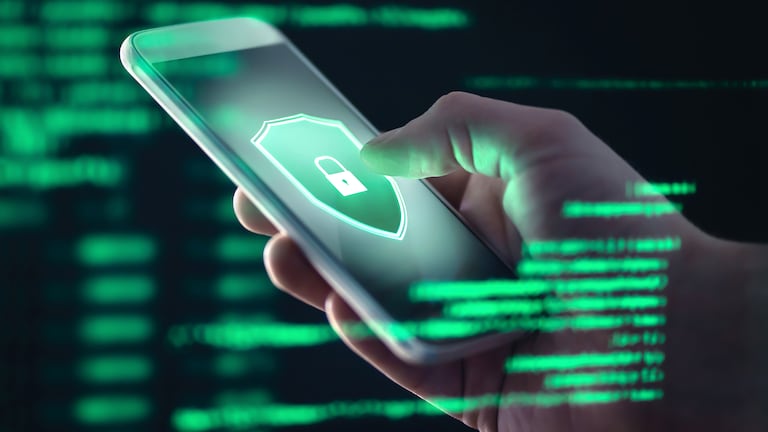
Habitualmente, los ataques de ‘phishing’ se llevan a cabo a través de correos electrónicos que suplantan una entidad legítima. Sin embargo, también existen otras formas llevar a cabo este fraude ‘online’, por ejemplo, a través de redes sociales o aplicaciones falsas. De esta forma, las consecuencias de un ataque ‘phishing’ pueden derivar en el robo de la tarjeta bancaria.
En este marco, Android ha estado trabajando en una opción para ayudar a los usuarios a intentar evitar caer en estos ataques, a través de una función con la que puede analizar las aplicaciones de los ‘smartphones’ e identificar ataques ‘phishing’ u otro tipo de “comportamientos engañosos”.
La función se puede encontrar como ‘scanning for deceptive apps’ (búsqueda de aplicaciones engañosas), y ha sido detectada por Android Police tras analizar la segunda versión beta de Android 14 QPR2. Así, esta característica se encuentra como una opción dentro de la configuración del dispositivo, en el apartado ‘Seguridad y privacidad’ y, tras ello, en la pestaña ‘Más seguridad y privacidad’.
Lo más leído
Una vez activada, la función escaneará las aplicaciones analizándolas para percibir comportamiento engañoso. Asimismo, según explica Android, este análisis se ejecutará “de forma privada” en el propio ‘smartphone’ y, si se encuentra un ataque ‘phishing’ u otro tipo de fallo de seguridad, se informará al usuario. Al mismo tiempo, se envía “parte de la información” a Google Play Protect para “confirmar la amenaza” y avisar a otros usuarios de la aplicación para que no la descarguen.
Siguiendo esta línea, el mismo medio ha detallado que, a través del código fuente de esta versión beta de Android, se ha identificado un nuevo sistema llamado ‘ContentProtection’ relacionado con dicha función, cuyo objetivo es detectar cuándo una ‘app’ intenta mostrar una contraseña o pide al usuario información relacionada con su nombre, correo electrónico o teléfono.
Con todo ello, por el momento la capacidad de búsqueda de aplicaciones engañosas, se trata de una función en pruebas para la segunda versión beta de Android 14.
La guía definitiva para compartir archivos de Android a iPhone, sin complicaciones
La transferencia de archivos entre dispositivos se ha convertido en una necesidad importante para los usuarios, ya sea para compartir fotos, videos o documentos.
Esta función es sumamente útil para todos aquellos que poseen un teléfono celular. Sin embargo, a lo largo del tiempo, ha surgido una limitación considerable debido a las diferencias en los sistemas operativos.
En el mercado, dos sistemas destacan como los más populares y ampliamente utilizados por los usuarios: iOS y Android. No obstante, resulta un tanto complicado para las personas compartir archivos entre estos dos sistemas, ya que los dispositivos iPhone utilizan exclusivamente la aplicación AirDrop desarrollada por Apple para compartir archivos, limitando la transferencia a dispositivos fabricados por la misma compañía.
Por otro lado, en el caso de Android, los usuarios cuentan con la función “Compartir con Nearby,” que les permite enviar y recibir archivos con otros teléfonos Android cercanos. Esta función está disponible para dispositivos con versiones de Android 6.0 y posteriores. Aunque esto facilita la transferencia de archivos entre dispositivos Android, la interconexión entre sistemas operativos distintos sigue siendo un desafío.
Ante estas limitaciones, los usuarios se ven en la obligación de buscar soluciones y recurrir a alternativas que les permitan compartir archivos con amigos, incluso cuando utilizan sistemas operativos diferentes.
¿Cómo compartir archivos de iPhone a Android?
WhatsApp o aplicaciones de mensajería
En situaciones donde la transferencia de archivos entre dispositivos con sistemas operativos diferentes se vuelve complicada, una de las alternativas más sencillas y sin complicaciones a las que pueden recurrir los usuarios es el uso de aplicaciones de mensajería, como WhatsApp o Telegram.
Estas aplicaciones gozan de una amplia popularidad debido a sus diversas funciones y herramientas que facilitan la comunicación entre usuarios.
Más allá de ofrecer múltiples formas de interactuar, como mensajes de voz, llamadas, videollamadas o mensajes de texto, estas aplicaciones incluyen la funcionalidad de compartir archivos, lo que permite a las personas intercambiar fotos, vídeos y documentos.
Esta característica elimina las barreras causadas por la diferencia en los sistemas operativos de los dispositivos, ya que los usuarios pueden compartir contenido de manera sencilla sin importar si utilizan iOS o Android.
- Ingrese a la aplicación de WhatsApp.
- Abra el chat de su preferencia.
- Una vez esté allí, vaya al icono de clip para acceder al menú de funciones.
- Seleccione “Galería” y marque las imágenes o vídeos que quiere compartir.
- Si dado el caso quiere compartir un archivo, debe seguir los mismos pasos solo que pulsando sobre la sección de “Documento”.
- Finalmente, solo debe hacer clic en “Enviar” y listo.
iCloud Drive
Esta herramienta, parte del ecosistema de Apple, permite a los usuarios acceder y administrar sus archivos desde dispositivos como iPhone, iPad, Mac y Windows. Lo que es aún más interesante es que, a pesar de ser un servicio de Apple, también está disponible para usuarios de Android a través de la versión web.
Esto brinda flexibilidad a los usuarios que desean acceder y compartir sus archivos independientemente de la plataforma que utilicen.
Siga las siguientes indicaciones para que el proceso sea efectivo:
- Desde el navegador de un dispositivo Android, ingrese a la web de iCloud.
- Inicie sesión con un ID de Apple con la contraseña.
- Posteriormente, cargue manualmente los archivos que quiere compartir en iCloud Drive.
- Acto seguido, en el iPhone, abra la aplicación de archivos para acceder a la aplicación y encontrar los archivos compartidos.
Con información de Europa Press
